在Win11系統(tǒng)中����,當(dāng)您啟動(dòng)計(jì)算機(jī)時(shí),系統(tǒng)會(huì)自動(dòng)進(jìn)入默認(rèn)的操作系統(tǒng)��。然而��,在某些情況下���,您可能希望關(guān)閉系統(tǒng)選擇菜單���,以便在啟動(dòng)時(shí)直接進(jìn)入默認(rèn)的操作系統(tǒng)。在本文中,我們將介紹如何關(guān)閉Windows 11系統(tǒng)選擇菜單��,以便您可以更快速地進(jìn)入系統(tǒng)���。
具體關(guān)閉方法:
1���、在桌面上右擊"此電腦",選擇選項(xiàng)列表中的"屬性"�。
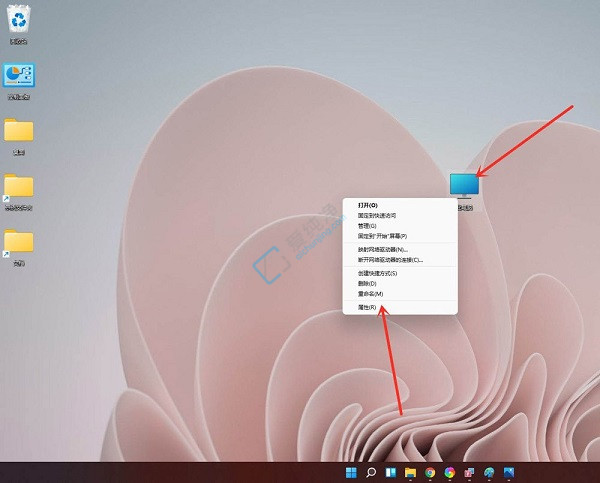
2、進(jìn)入新的界面后��,點(diǎn)擊"相關(guān)鏈接"中的"高級(jí)系統(tǒng)設(shè)置"選項(xiàng)�����。
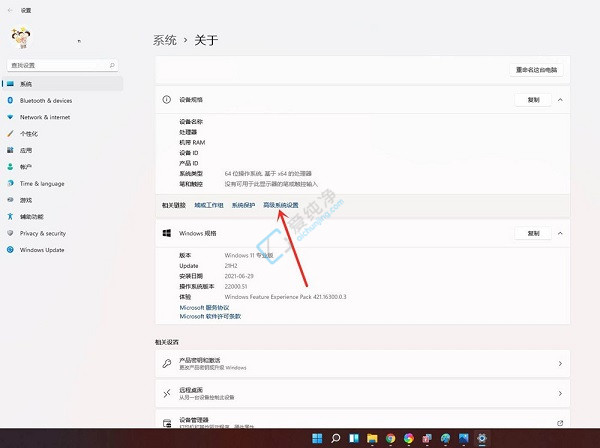
3��、在打開(kāi)的窗口中����,切換到上方的"高級(jí)"選項(xiàng)卡,并點(diǎn)擊"啟動(dòng)和故障恢復(fù)"中的"設(shè)置"按鈕���。
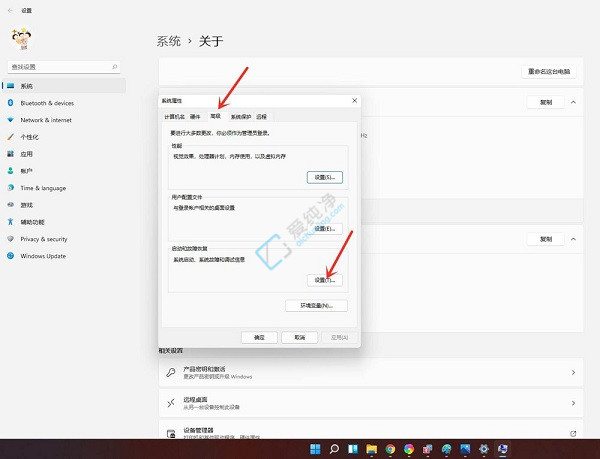
4����、找到"顯示操作系統(tǒng)列表的時(shí)間",將其設(shè)置為"0"秒�,然后點(diǎn)擊確定保存即可。
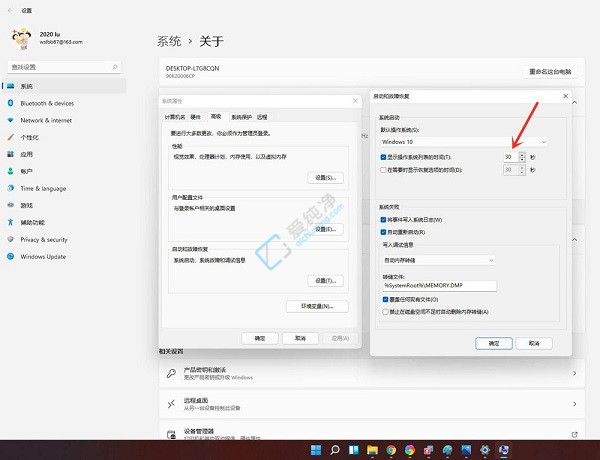
通過(guò)本文所介紹的方法����,您現(xiàn)在應(yīng)該知道如何關(guān)閉Windows 11系統(tǒng)選擇菜單了�。請(qǐng)注意,關(guān)閉系統(tǒng)選擇菜單可能會(huì)影響您的多重啟動(dòng)設(shè)置和操作系統(tǒng)選擇功能���。